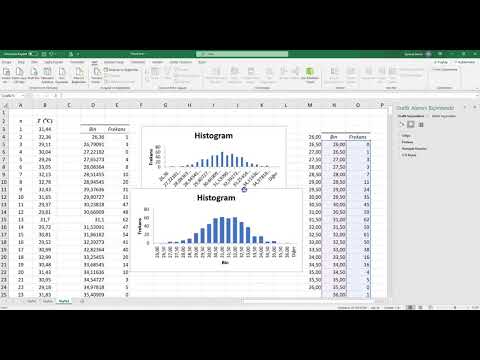iPhone'unuzu meraklı gözlerden korumak için cihazın üst kısmındaki güç düğmesine basarak ekranı kilitleyin. Bir parola ayarladıysanız, siz doğru şekilde yazana kadar ekran kilitli kalacaktır. Ayrıca, cihazınızda "iPhone'umu Bul" özelliğini etkinleştirdiğiniz sürece, kaybolması veya çalınması durumunda telefonunuzu uzaktan kilitleyebilirsiniz. Telefonunuzun ekranını nasıl kilitleyeceğinizi (ve kilidini açacağınızı) ve iCloud'da Kayıp Modu'nu açarak uzaktan nasıl kilitleyeceğinizi öğrenin.
adımlar
Yöntem 1/2: Ekranı Kilitleme

1. Adım. iPhone'unuzun üst kenarındaki güç düğmesini bulun

Adım 2. Güç düğmesine bir kez basın
Bu işlem telefonu kapatacağından düğmeyi basılı tutmadığınızdan emin olun.

Adım 3. Kilidi açmak için cihaz ekranının hemen altındaki Ana Sayfa düğmesine basın
Ekranınızın kilidini açmaya hazır olduğunuzda, bu düğmeye bir kez dokunarak işlemi başlatın. Ekran aydınlanacak ve oklu bir kaydırıcı belirecektir.
Telefonunuzu Touch ID (parmak izi okuma) kullanacak şekilde ayarladıysanız, parmağınızı Ana Ekran düğmesinin üzerinde bırakın (ancak basmaya devam etmeyin). Bu, iPhone'unuzun kilidini açacaktır

Adım 4. Kaydırıcı okuna dokunun ve tamamen sağa doğru sürükleyin
Parolanız yoksa ekranın kilidi açılır ve ana ekran görüntülenir.
Parolanız varsa, ekran kilidini açmanız istendiğinde bunu girin
Yöntem 2/2: Kayıp Modu Açma

Adım 1. Bir web tarayıcısında https://www.icloud.com/find sayfasını açın
iPhone'unuz kaybolduysa veya çalındıysa, Kayıp Modu'nu açarak uzaktan kilitleyin. Bunu iCloud'un “iPhone'umu Bul” alanında yapacaksınız. Kayıp Modu'nu açmak, parolanızı giremedikleri sürece potansiyel veri hırsızlarının iPhone'unuzu kullanmasını önleyecektir.
- Kayıp Modu'nu kullanmak için iPhone'unuzda iPhone'umu Bul'u önceden etkinleştirmiş olmanız gerekir.
- iPhone'umu Bul'u etkinleştirip etkinleştirmediğinizden emin değilseniz, öğrenmek için bu yöntemle devam edin.

Adım 2. iCloud kullanıcı adınız ve şifrenizle giriş yapın

3. Adıma “iPhone'umu Bul”u seçin

4. Adım. “Tüm cihazlar”ı tıklayın, ardından listeden iPhone'unuzu seçin
iPhone'unuzu burada listede göremiyorsanız, Lost My Phone cihazınızda yapılandırılmamış demektir.

Adım 5. “Kayıp Modu” veya “Kilitle”yi seçin
Bu işlevin adı, iOS sürümünüze bağlı olarak farklı olacaktır.
Kayıp Modu'nu açmak, Apple Pay ile ilişkili tüm kredi veya banka kartlarını da devre dışı bırakır. Telefonunuzu Kayıp Modundan çıkarana kadar bunları Apple hesabınızla kullanamayacaksınız

Adım 6. İstenirse yeni bir şifre belirleyin
iPhone'unuzu zaten bir parolayla koruduysanız, yeni bir parola girmeniz istenmez. Parola belirlemek, iPhone'unuzun doğru kod girilene kadar kullanılamaz olmasını sağlar.

Adım 7. Ulaşabileceğiniz bir telefon numarası girin (istenirse)
Bu, telefonunuzu kaybettiyseniz ve birisinin size geri vermesini umuyorsanız yararlıdır. Numara, telefonun kilit ekranında görünecektir.
- Ayrıca bir mesaj girmeniz istenebilir. Prensip aynıdır - bu alana yazdığınız her şey kilit ekranında görünecektir.
- Kayıp cihazınızı bulmak için iPhone'umu Bul'un izleme özelliklerini kullanabilirsiniz.

Adım 8. Telefonunuzu bulduğunuzda şifreyi girin
Kodu unutursanız, iPhone'unuzu bir tamirhaneye getirmeniz gerekir.
İpuçları
- iPhone'unuzu güvende tutmak için bir kilit açma parolası ayarlayın. Ayarlar uygulamasında, “Dokunma Kimliği ve Parola”ya ve ardından “Parolayı Aç”a dokunun. Yeni şifrenizi girin, ardından onaylamanız istendiğinde tekrar girin.
- Belirli bir süre boşta kaldıktan sonra iPhone'unuzun ekranı otomatik olarak kilitlenir. Ayarlar uygulamasında "Genel"e, ardından "Otomatik kilitle"ye dokunarak ve listeden istediğiniz zamanı seçerek bu süreyi özelleştirebilirsiniz.